Você pode pesquisar, classificar e filtrar seus repositórios e tópicos com estrela no página de estrelas.
Sobre estrelas
A estrela facilita a localização posterior de um repositório ou tópico. Você pode ver todos os repositórios e tópicos marcados com estrelas acessando sua página de estrelas.
É possível adicionar uma estrela a repositórios e tópicos para descobrir projetos semelhantes no GitHub. Por exemplo, depois de marcar com estrela o Green Software Directory do GitHub, você verá outros conteúdos relacionados ao software verde no seu painel pessoal.
Marcar um repositório com estrelas também demonstra apreciação ao trabalho do mantenedor de repositório. Muitas classificações de repositórios do GitHub dependem do número de estrelas do repositório. Além disso, a seção Explorar GitHub mostra os repositórios populares com base no número de estrelas que eles têm.
Favoritando um repositório
Favoritar um repositório é um processo simples de duas etapas.
- Em GitHub, acesse a página principal do repositório.
- No canto superior direito da página, clique em Adicionar aos favoritos.

- Opcionalmente, para remover um repositório já adicionado aos favoritos, clique em Adicionado aos favoritos. Isso removerá o repositório da lista adicionada aos favoritos.

Como ver quem adicionou um repositório aos favoritos
Você pode ver todos que adicionaram aos favoritos um repositório público ou um repositório privado ao qual você tem acesso.
Para ver todos que adicionaram um repositório aos favoritos, adicione /stargazers ao final da URL de um repositório. Por exemplo, para ver as pessoas que adicionaram o repositório github/docs aos favoritos, visite https://github.com/github/docs/stargazers.
Organizar repositórios favoritos com listas
Note
As listas estão em versão prévia pública e são sujeitas a alterações.
Faça uma curadoria dos repositórios que você favoritou com listas públicas. Você pode criar listas públicas que aparecem na página de estrelas em https://github.com/USERNAME?tab=stars.

Se você adicionar um repositório privado a uma lista, o repositório privado só será exibido na sua lista para as pessoas com acesso read no repositório.
Você pode adicionar um repositório a uma lista existente ou nova sempre que você vir o menu suspenso Adicionar aos favoritos ou Adicionados aos favoritos de um repositório, seja em uma página do repositório ou em uma lista de repositórios adicionados aos favoritos.
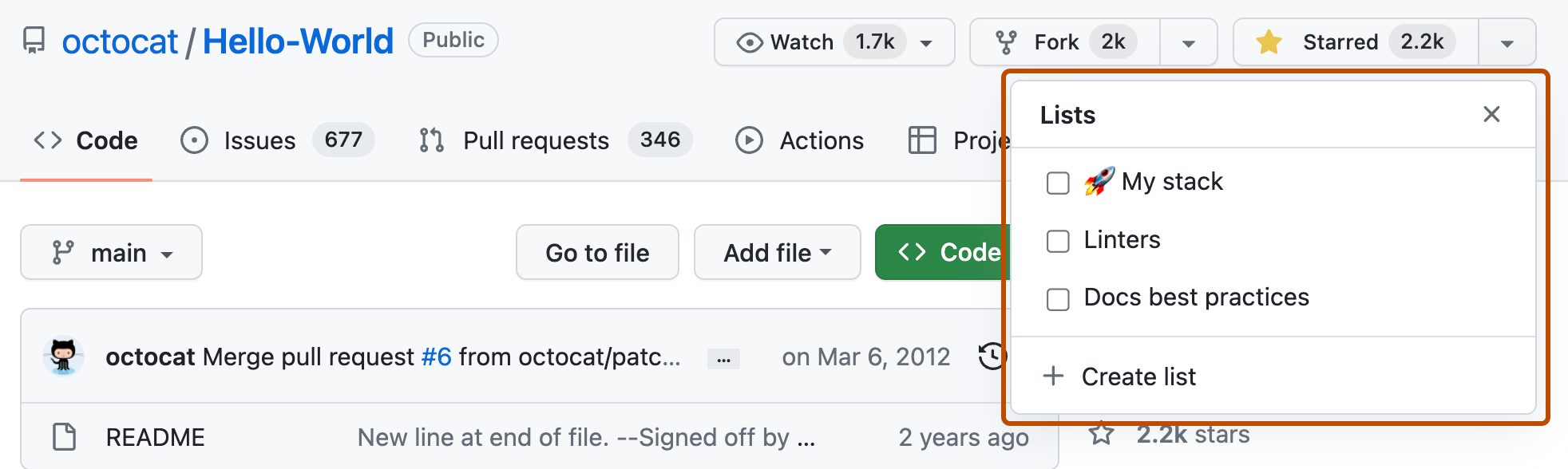
Criando uma lista
-
No canto superior direito de qualquer página, clique na foto do seu perfil e em Suas estrelas.

-
Ao lado de "Listas", clique em Criar lista.
-
Insira um nome e uma descrição para a lista e clique em Criar.
Adicionando um repositório a uma lista
-
No canto superior direito de qualquer página, clique na foto do seu perfil e em Suas estrelas.

-
Encontre o repositório que deseja adicionar à lista digitando-o na barra de pesquisa.
-
Ao lado do repositório que deseja adicionar, use o menu suspenso Adicionados aos favoritos e selecione sua lista.

Removendo um repositório da sua lista
-
No canto superior direito de qualquer página, clique na foto do seu perfil e em Suas estrelas.

-
Selecione sua lista.
-
Ao lado do repositório que deseja remover, use o menu suspenso Adicionados aos favoritos e desmarque a lista.

Editando nome ou descrição da lista
-
No canto superior direito de qualquer página, clique na foto do seu perfil e em Suas estrelas.

-
Selecione a lista que você deseja editar.
-
Clique em Editar lista.
-
Atualize o nome ou a descrição e clique em Salvar lista.
Excluindo uma lista
-
No canto superior direito de qualquer página, clique na foto do seu perfil e em Suas estrelas.

-
Selecione a lista que você deseja excluir.
-
Clique em Excluir lista.
-
Para confirmar, clique em Excluir.
Pesquisando repositórios e tópicos favoritados
Você pode usar a barra de pesquisa no seu página de estrelas para encontrar rapidamente repositórios e tópicos que você favoritou.
-
No canto superior direito de qualquer página, clique na foto do seu perfil e em Suas estrelas.

-
Use a barra de pesquisa para encontrar seus repositórios ou tópicos favoritos pelo nome.
Essa barra pesquisa somente busca com base no nome do repositório ou tópico, e não com base em outros qualificadores (como tamanho do repositório ou data da última atualização).
Ordenando e filtrando as estrelas na sua página de estrelas
Você pode usar a classificação ou filtragem para personalizar a forma como vê repositórios e tópicos favoritos na página de favoritos.
-
No canto superior direito de qualquer página, clique na foto do seu perfil e em Suas estrelas.

-
Para classificar as estrelas, selecione o menu suspenso Classificar por: e escolha Adicionado recentemente aos favoritos, Recentemente ativo ou Mais estrelas.
-
Para filtrar a lista de estrelas com base na linguagem, clique na linguagem desejada no menu suspenso Linguagem.
-
Para filtrar a lista de estrelas com base no tipo de repositório, clique na opção desejada no menu suspenso Tipo: .